iOS 17+使用说明
说明
提示
- iOS 17+苹果系统更改了协议,需要使用虚拟网卡才能与iOS设备相连接,所以这里需要做特殊说明
- iOS 17+需要更改为最新版本的代理IPA,至少7.1.0+以上的代理IPA
特别说明:一定要看
- iOS 17.4+ 配合 7.5.0+中控 使用非驱动方式开启自动化速度会更快
- USB 7.5.0+中控系统针对iOS17.4+以上版本做了优化,可以不需要安装驱动,下面的所有操作步骤直接忽略,直接双击ioscenter.exe文件运行
- 创建自动化链接的时候,不会在网络链接面板中出现 tun开头的隧道链接
- 如果想配置 iOS17.4+ 走驱动开启自动化方式,请到中控文件夹,使用记事本编辑 bridgebin/config/config.toml,更改 run174iOSTunnelType 属性为 1,否则不用改变
脱机版本激活器
- iOS17 脱机版本激活启使用也需要按照如下步骤,如果是iOS17.4+直接忽略下面所有步骤,直接激活即可
安装USBNCM驱动
- 下载好了iOS USB版本的安装文件,解压后,里面会有一个usbncm_driver.exe文件,鼠标右键-选择以管理员身份运行,如下图
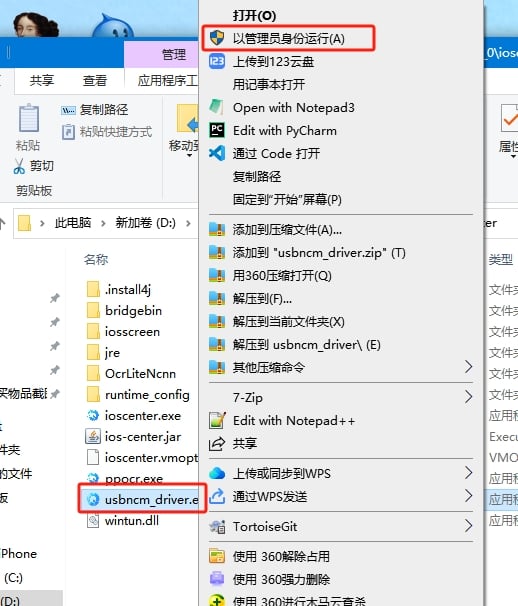
- 运行usbncm_driver.exe后,出现install ok* 字样,代表驱动安装完成
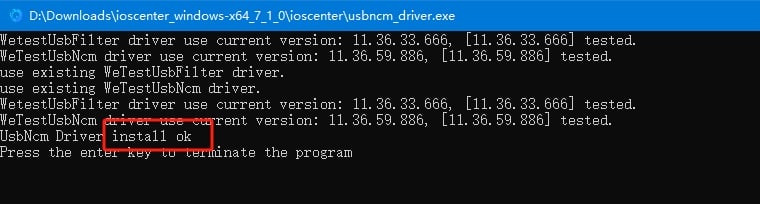
- 查收iOS系统为17+的手机,查看网络链接选项, 会出现 USB NCM网络的虚拟网卡,代表驱动安装成功,并且正确识别手机
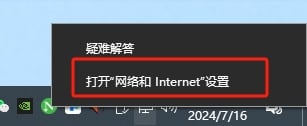
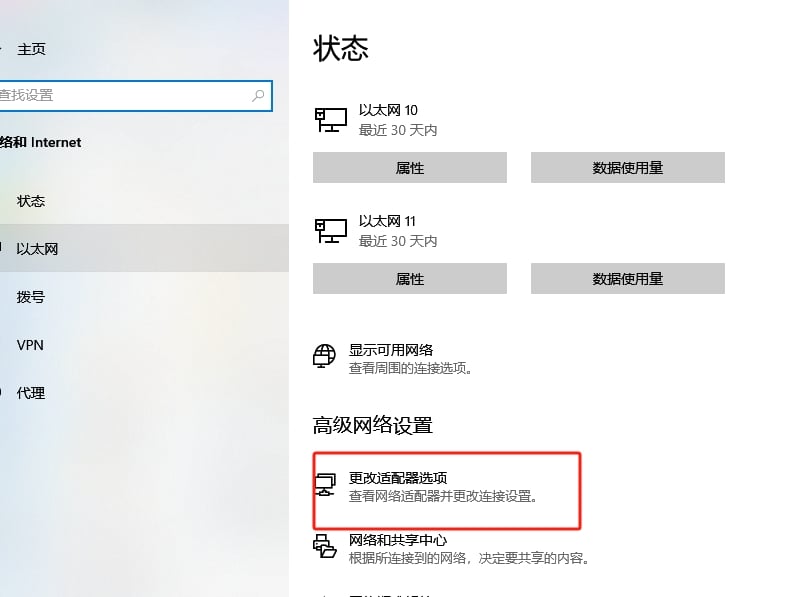
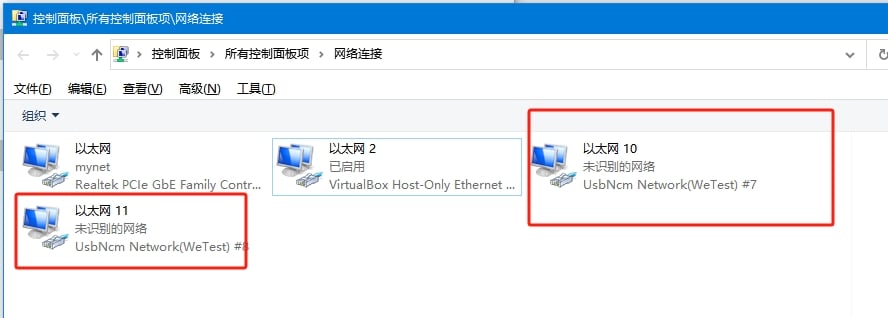
设置程序管理员身份启动
提示
这个一步特别重要,因为要建立虚拟通道,必须是管理员身份
- 如果你当前登录Windows的就是Administrator用户,忽略下面步骤
- 如果你是普通用户请按照以下步骤操作
- 进入中控文件夹,设置中控启动程序 为管理员身份启动 , 右键选中ioscenter.exe, 选择 属性,选择兼容性一栏,勾选以管理员身份运行此程序,然后点击确定
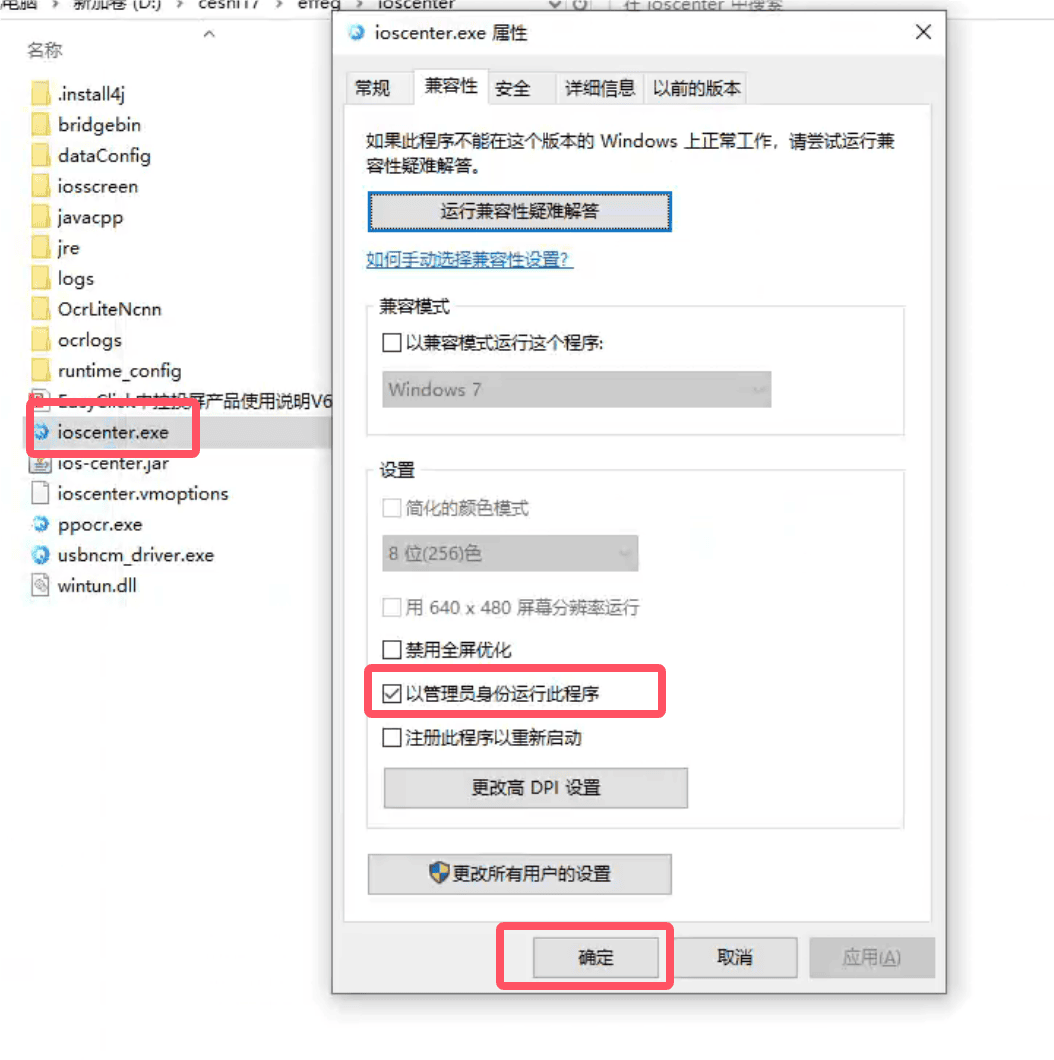
- 进入中控文件夹的bridgebin目录,设置桥接程序 为管理员身份启动 , 右键选中io-bridge.exe, 选择 属性,选择兼容性一栏,勾选以管理员身份运行此程序,然后点击确定
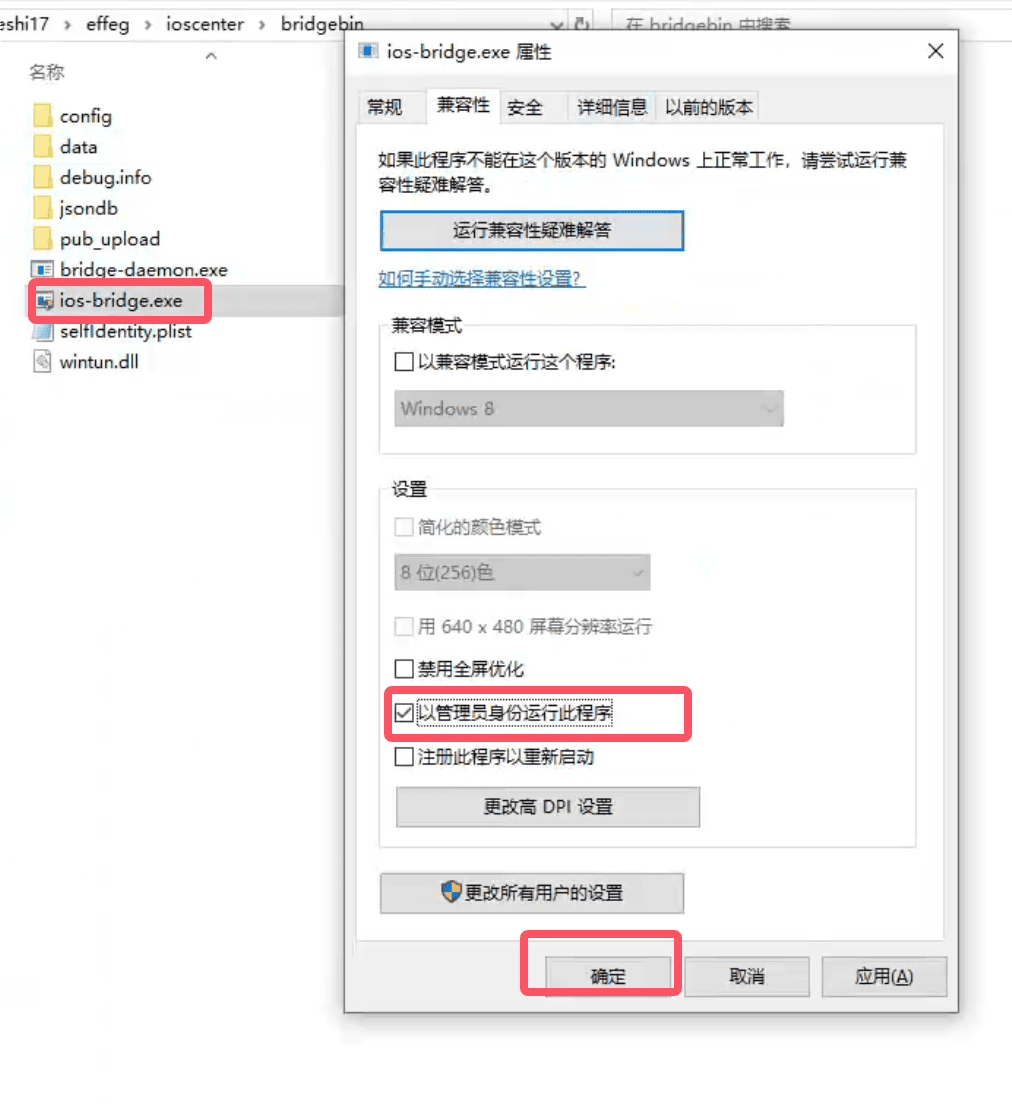
关闭用户通知权限
- 以上设置完毕,请在Windows上管理 关闭用户权限通知
- 位置在Windows的控制面板-安全和维护-更改用户账户控制设置选项,选择从不通知,然后确定保存即可
- 或者参考这个文章 https://jingyan.baidu.com/article/154b46311138f028ca8f41fb.html 关闭
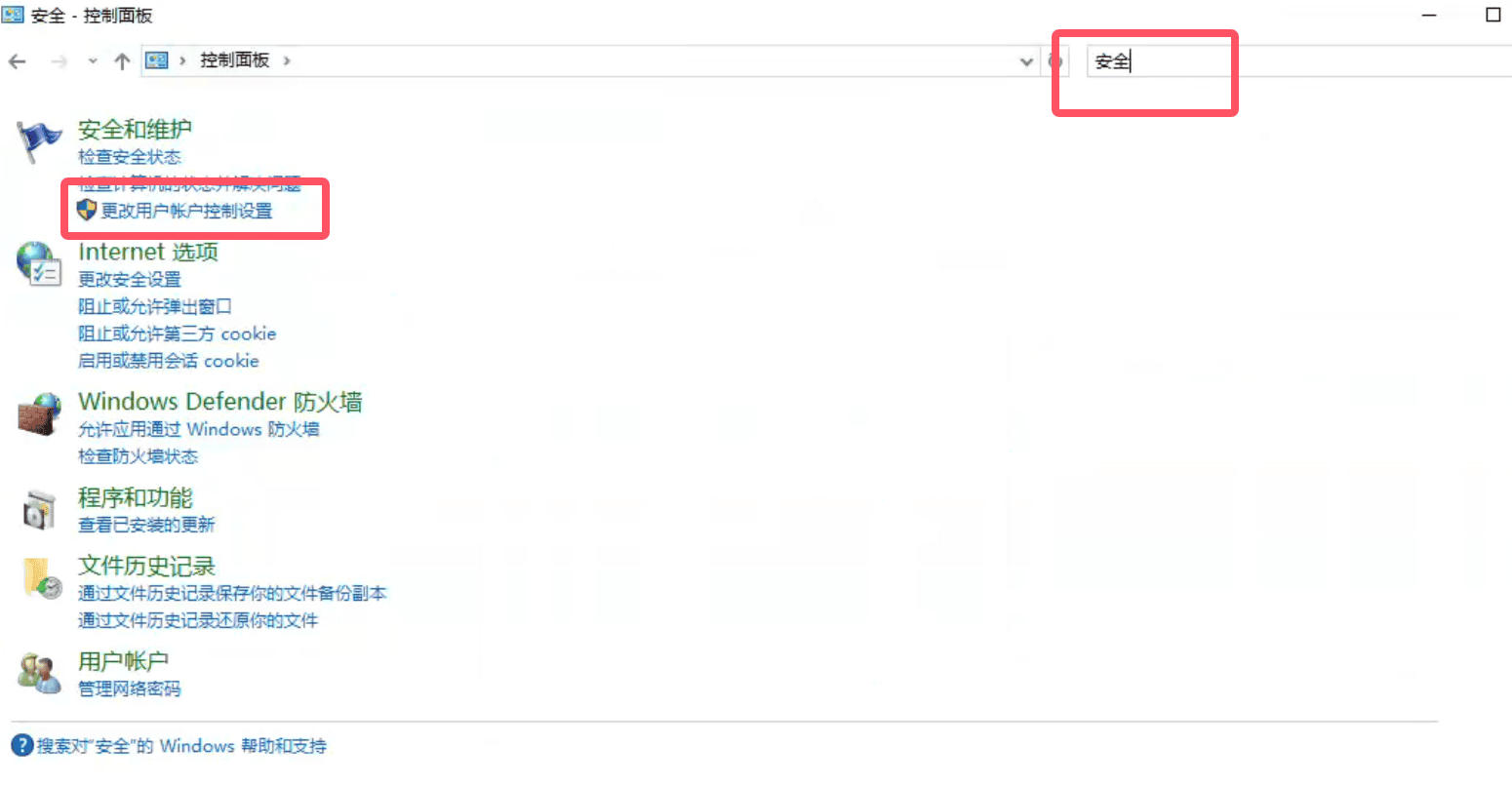
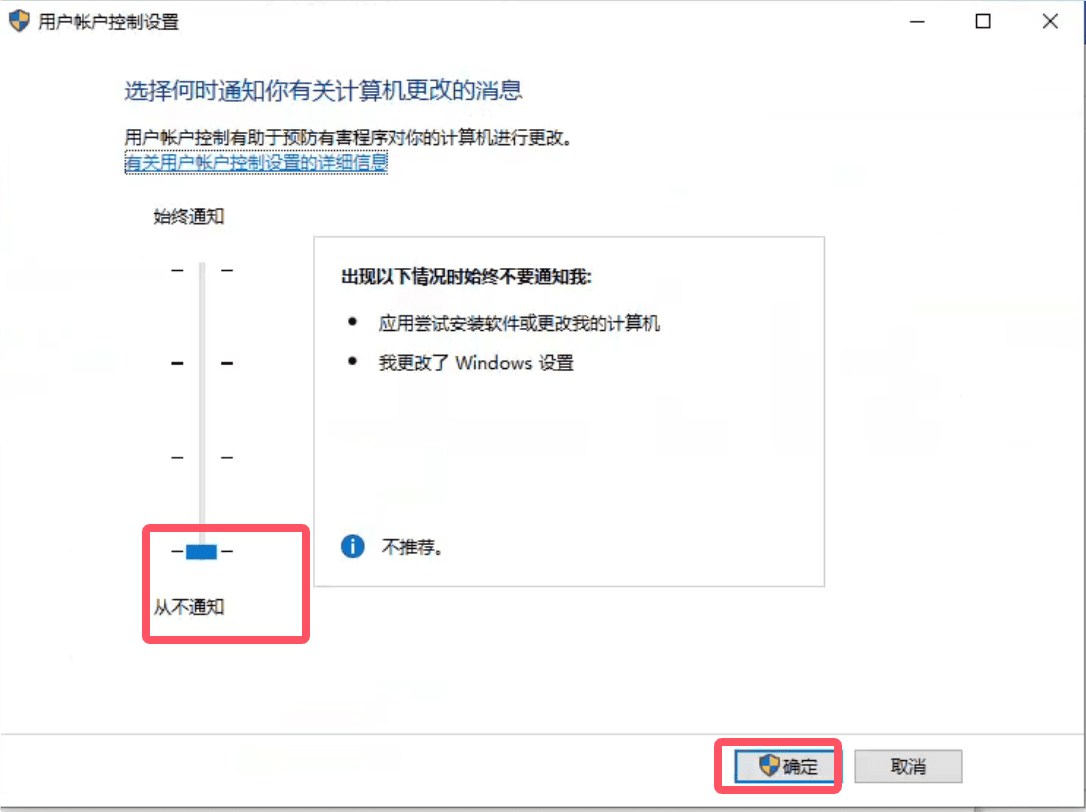
启动自动化
- 中控点击开启自动化按钮,iOS17+启动自动化不会很快,因为需要建立虚拟的网卡通道,可以到网络链接面板中查看到有虚拟通道建立,通道是tun开头的网卡
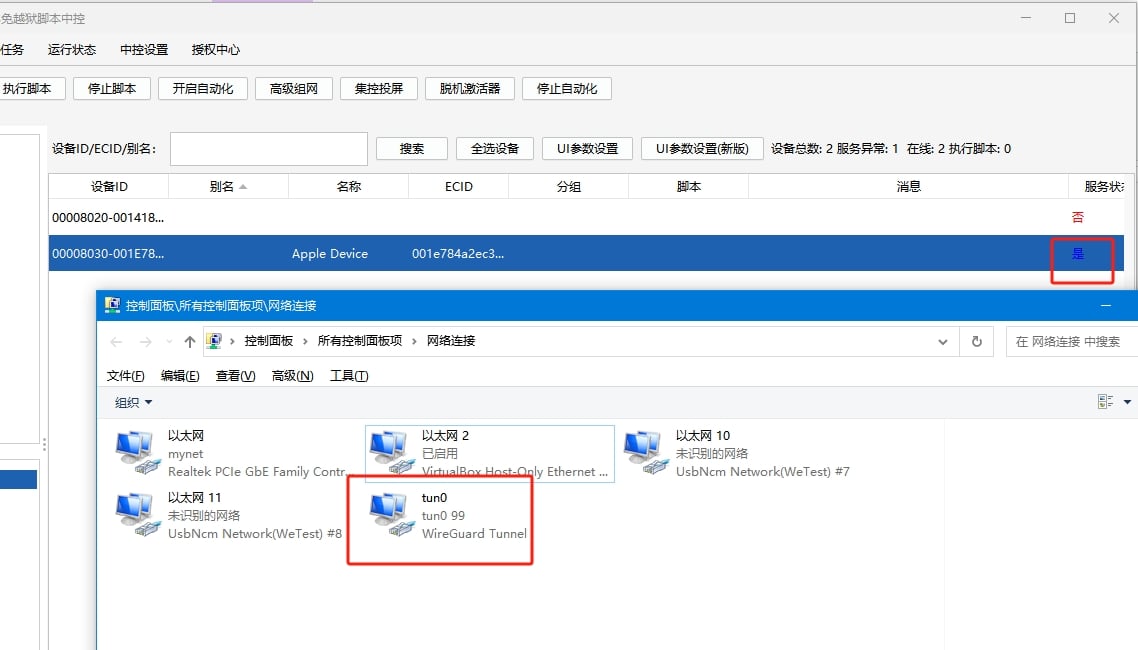
- 通道完成后,中控服务状态变成蓝色 是,代表自动化启动成功,其他的操作和低版本的iOS没有区别
注意
- 每个设备链接都会建立虚拟网络和tun通道,这里在网络链接面板会出现多个网卡是正常现象
- 如果通道建立不成功或者驱动无法安装,可以使用爱思的最新版本进行实时投屏一次,也可以安装驱动
- 虚拟网卡在拔出设备的时候会自动消失,插上设备会自动出现
其他问题
- 如果启动自动化不成功,可以试着使用闪断USB功能 或者重新拔插一次设备
- 如果EC的驱动和爱思冲突,或者爱思一种处于链接设备状态,可以先卸载爱思,安装完成EC后,再次安装爱思即可